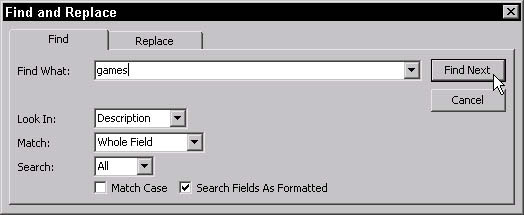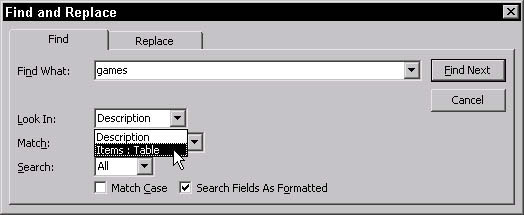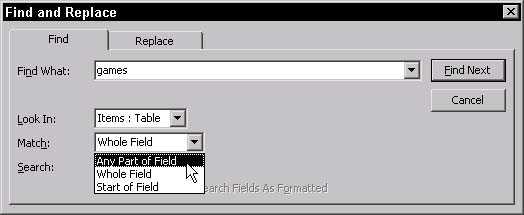Kui soovite konkreetsele kirjele jälile saada, on päringu loomine üle jõu käiv. Õnneks on Access 2003-l kiire viis projekti tabelitest ja vormidest ühe kindla andmete leidmiseks: käsk Find.
Find on saadaval nii tööriistaribal kui ka peamenüü kaudu. (Valige Redigeerimine –> Otsi. Klaviatuurile orienteeritud inimesed saavad vajutada klahvikombinatsiooni Ctrl+F.) Access 2003 ei hooli sellest, kuidas käivitate käsu Otsi – see töötab mõlemalt poolt samamoodi.
Kuigi käsku Find on üksinda üsna lihtne kasutada, teeb mõne nipi teadmine selle oma parima. Kui olete tutvunud otsimise põhitõdedega (seda käsitletakse järgmises jaotises), saate käsku Otsi peenhäälestada, kasutades näpunäiteid jaotises „Kiiruse ja täpsuse otsimine” käesolevas artiklis. See jaotis näitab, kuidas täpsemate otsingumissioonide jaoks otsinguseadeid kohandada.
Kõigepealt leidke esimesed asjad (ja pärast seda)
Otsi käsu kasutamine on lihtne ülesanne. See toimib järgmiselt.
1. Avage tabel või vorm, mida soovite otsida.
Jah, Find töötab nii andmelehevaates kui ka Accessi vormidega.
2. Klõpsake väljal, mida soovite otsida.
Otsimise käsk otsib praegust välja kõigist tabeli kirjetest, seega veenduge, et klõpsate enne otsimisprotsessi alustamist paremal väljal. Access 2003 ei hooli sellest, millisel kirjel te klõpsate – seni, kuni vajutate õiget välja, on Access rahul. (Ja see on oluline, et teie tarkvara oleks õnnelik!)
3. Käivitage Otsi käsk, klõpsates tööriistariba nuppu Otsi (see, millel on binoklid) või valides Redigeerimine –> Otsi.
Avaneb dialoogiboks Otsi ja asenda.
4. Sisestage otsitav tekst väljale Otsi, nagu on näidatud joonisel 1.
Enne otsingu alustamist kontrollige õigekirja. Juurdepääs pole piisavalt hele, et mõista, et nulli sisestades mõtlete tegelikult kangelast.
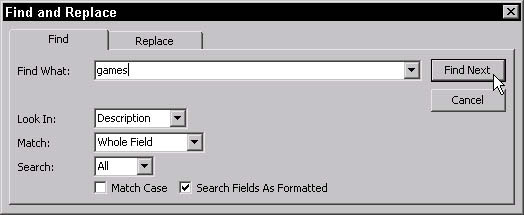
Joonis 1: Otsi ja asenda dialoogiboks valmistub oma toimingute tegemiseks.
5. Otsingu alustamiseks klõpsake nuppu Otsi järgmine.
Enne kui saate lugeda ühe kaheksandikuni, otsib käsk Otsi soovitud kirje üles, viib kursori sinna ja tõstab esile sobiva teksti. Kui Find midagi ei leia, kurdab see väikeses dialoogiboksis selle ebaõnnestumist.
6. Kui Find ei leidnud seda, mida otsisite:
• a. Dialoogiboksi kadumiseks klõpsake nuppu OK.
• b. Veenduge, et klõpsasite õigel väljal ja kirjutasite väljale Otsi mis kõik õigesti.
• Samuti võite kontrollida järgmises jaotises käsitletud erisuvandeid Otsi, et näha, kas mõni neist ei sega teie otsingut.
• c. Klõpsake uuesti Otsi järgmine.
Mis siis, kui Accessi esimene leitud kirje pole see, mida otsite? Oletame, et soovite tabelisse teist, kolmandat või neljateistkümnendat John Smithi ? Pole probleemi – seepärast on dialoogiboksis Otsi ja asenda nupp Otsi järgmine. Jätkake nupul Otsi järgmine klõpsamist, kuni Access jõuab soovitud kirjeni või teatab, et loobub otsingust.
Otsingu häälestamine kiiruse ja täpsuse saavutamiseks
Mõnikord ei piisa ainult väljal Otsi mis oleva teabe esitamisest. Kas leiate liiga palju kirjeid või need, mis sobivad, pole need, mida soovite. Parim viis valede vastete arvu vähendamiseks on lisada otsingusse rohkem üksikasju.
Täpne reguleerimine muudab ka jälitamise kiiremaks.
Access pakub mitmeid tööriistu Find peenhäälestamiseks. Avage dialoogiboks Otsi ja asenda, klõpsates tööriistaribal nuppu Otsi või valides Redigeerimine -> Otsi. Järgmises loendis kirjeldatakse erinevate valikute kasutamist.
- Sisse otsimine: vaikimisi otsib Access vasteid ainult praeguselt väljalt – olenevalt sellest, millisel väljal klõpsasite enne käsu Otsi käivitamist. Kui soovite, et Access peaks otsima kogu tabelist, muutke säte Look In suvandiks Tabel , nagu on näidatud joonisel 2.
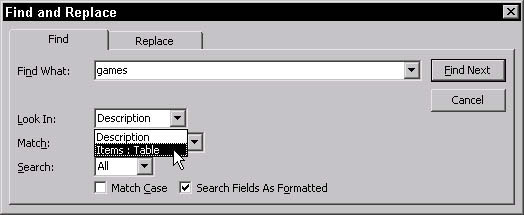
Joonis 2. Kogu tabelist otsimiseks muutke sätet Look In.
- Match: Access teeb mõned rumalad oletused ja see säte on hea näide. Vaikimisi on Match seatud väärtusele Terve väli, mis eeldab, et soovite leida ainult väljad, mis vastavad täielikult teie otsingutekstile. Seade Terve väli tähendab, et Sami otsimine ei leia välju, mis sisaldavad Samueli, Samanthat või Mosamit. Pole liiga hele nii kalli programmi jaoks, eks? Muutke seda käitumist, kohandades sätte Sobitamine väärtusele Mis tahes välja osa, mis võimaldab vastet kõikjal väljal (nii Samueli kui ka uue näidistoote leidmine) või välja algusesse, mis tuvastab ainult välja algusest algava vaste. Selle sätte muutmiseks klõpsake välja kõrval olevat allanoolt (vt joonis 3) ja seejärel tehke ilmuvast rippmenüüst oma valik.
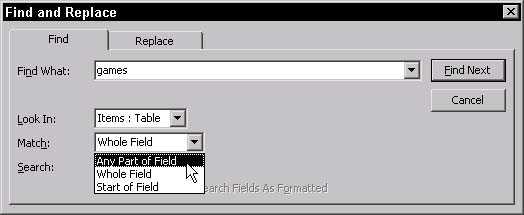
Joonis 3. Vaadake kõigi nende väikeste väljade sisse, kasutades valikut Match.
- Otsing: kui leiate liiga palju vasteid, proovige otsinguvalikuga Otsing piirata oma otsingut ühe kindla tabeliosaga. Otsing käsib käsul Find otsida kumbagi
• Kõigi tabeli kirjete juures (vaikeseade)
• Praegusest kirjest üles või alla
- Klõpsates tabeli poolel teel kirjel ja käske Accessil otsida sealt allapoole, piirdub teie otsing tabeli alumise osaga.
- Häälestage oma otsinguseadeid, klõpsates otsingukasti kõrval oleval allanoolel ja tehes rippmenüüst sobiva valiku.
- Suur- ja suurtähtede vaste: Match Case nõuab, et otsitav termin oleks täpselt sama, mis andmebaasis salvestatud väärtus, kaasa arvatud märkide suur- ja väiketähed. Teisisõnu, kui andmebaas sisaldab veidralt suurtähtedega nime SmItH, leiab Match Case selle väärtuse ainult siis, kui otsite nime täpselt sama paaritu suurtähtede kasutamisega (antud juhul SmItH) . Match Case töötab andmebaasist nimede otsimisel väga hästi.
- Otsi väljasid vormindatud kujul: see suvand käsib Accessil vaadata välja vormindatud versiooni, mitte teie sisestatud tegelikke andmeid. Sel viisil otsingut piirata on mugav kuupäevade, laoühikute ID-de või muude väljade otsimisel, millel on üsna vähe erivormingut. Lülitage sisse otsinguväljad vormindatud kujul, klõpsates selle kõrval olevat märkeruutu. See säte ei tööta koos suurtähtede sobitamisega, nii et kui on märgitud Match Case, kuvatakse otsinguväljad vormindatud kujul tuhmina. Sel juhul tühjendage valik Match Case, et tuua tagasi otsinguväljad vormindatud kujul.
- Enamasti ei muuda see valik teie elus suurt midagi. Tõenäoliselt huvitab see Otsi suvand ainult siis, kui (või kui) otsite paljudel väga vormindatud väljadel.
Kui teie käsk Otsi ei tööta nii, nagu teie arvates peaks, kontrollige eelmises loendis olevaid valikuid. Tõenäoliselt pole üks või mitu neist valikutest päris õiged!